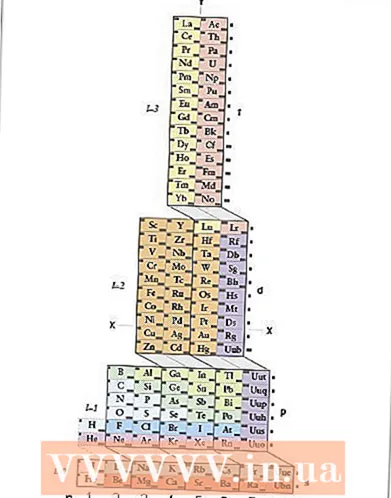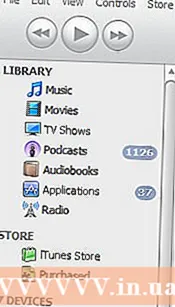Հեղինակ:
Marcus Baldwin
Ստեղծման Ամսաթիվը:
20 Հունիս 2021
Թարմացման Ամսաթիվը:
24 Հունիս 2024

Բովանդակություն
Այս հոդվածում մենք ձեզ ցույց կտանք, թե ինչպես արգելափակել Discord ալիքը Windows- ում և macOS համակարգչում: Սերվերի վրա ոչ ոք չի կարողանա օգտագործել արգելափակված ալիքը:
Քայլեր
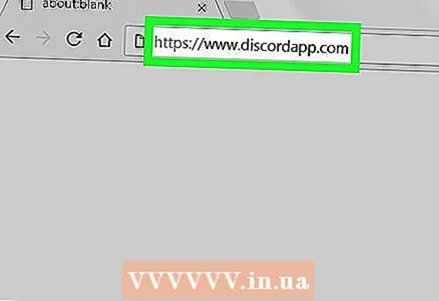 1 Բացեք Discord կայքը ձեր համակարգչում: Գործարկեք ձեր վեբ զննարկիչը և մուտք գործեք https://discordapp.com: Եթե ձեր համակարգչում տեղադրված է Discord- ը, փնտրեք այն Windows ընտրացանկի «Բոլոր ծրագրեր» բաժնում (Windows) կամ «ationsրագրեր» թղթապանակում (macOS):
1 Բացեք Discord կայքը ձեր համակարգչում: Գործարկեք ձեր վեբ զննարկիչը և մուտք գործեք https://discordapp.com: Եթե ձեր համակարգչում տեղադրված է Discord- ը, փնտրեք այն Windows ընտրացանկի «Բոլոր ծրագրեր» բաժնում (Windows) կամ «ationsրագրեր» թղթապանակում (macOS): - Ալիք արգելափակելու համար դուք պետք է լինեք սերվերի ադմինիստրատոր կամ ունենաք համապատասխան թույլտվություններ:
 2 Կտտացրեք ալիքը հյուրընկալող սերվերի վրա: Սերվերների ցանկը գտնվում է Discord- ի ձախ պատուհանում:
2 Կտտացրեք ալիքը հյուրընկալող սերվերի վրա: Սերվերների ցանկը գտնվում է Discord- ի ձախ պատուհանում: 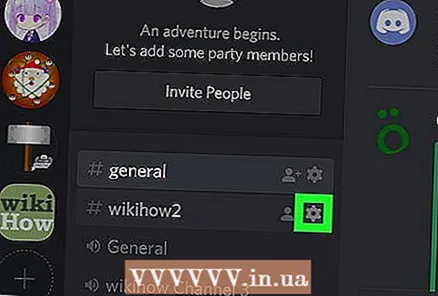 3 Կտտացրեք հանդերձի պատկերակին այն ալիքի կողքին, որը ցանկանում եք արգելափակել: Այս պատկերակը կհայտնվի, երբ մկնիկը սավառնելով ցուցակի մեջ գտնվող ալիքի անվան վրա: Մենյու կբացվի:
3 Կտտացրեք հանդերձի պատկերակին այն ալիքի կողքին, որը ցանկանում եք արգելափակել: Այս պատկերակը կհայտնվի, երբ մկնիկը սավառնելով ցուցակի մեջ գտնվող ալիքի անվան վրա: Մենյու կբացվի: 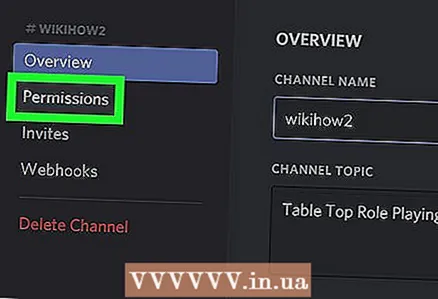 4 Կտտացրեք Թույլտվություններ. Սա ընտրացանկի երկրորդ տարբերակն է:
4 Կտտացրեք Թույլտվություններ. Սա ընտրացանկի երկրորդ տարբերակն է: 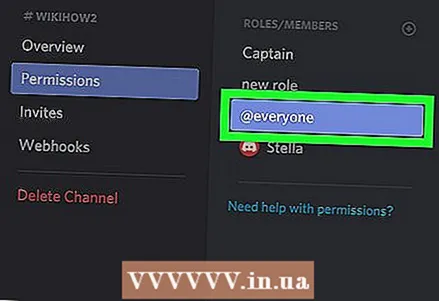 5 Կտտացրեք @բոլորը. Այս տարբերակը դուք կգտնեք Էկրանի վերևի և կենտրոնում Դերեր / անդամներ բաժնում: Serverուցադրվում են սերվերի բոլոր օգտվողների համար ալիքի թույլտվությունները:
5 Կտտացրեք @բոլորը. Այս տարբերակը դուք կգտնեք Էկրանի վերևի և կենտրոնում Դերեր / անդամներ բաժնում: Serverուցադրվում են սերվերի բոլոր օգտվողների համար ալիքի թույլտվությունները:  6 Կտտացրեք X յուրաքանչյուր թույլտվություն: Յուրաքանչյուր «X» կդառնա կարմիր, ինչը նշանակում է, որ սերվերի օգտվողները զրկվել են իրենց համապատասխան ալիքի թույլտվություններից:
6 Կտտացրեք X յուրաքանչյուր թույլտվություն: Յուրաքանչյուր «X» կդառնա կարմիր, ինչը նշանակում է, որ սերվերի օգտվողները զրկվել են իրենց համապատասխան ալիքի թույլտվություններից: 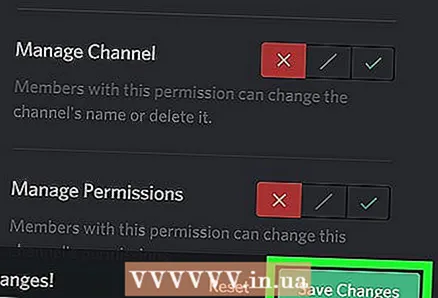 7 Կտտացրեք Պահպանել փոփոխությունները. Այս կանաչ կոճակը գտնվում է էկրանի ներքևում: Ալիքն արգելափակված է, այսինքն ՝ սերվերի վրա գտնվող ոչ ոք չի կարողանա օգտվել այս ալիքից:
7 Կտտացրեք Պահպանել փոփոխությունները. Այս կանաչ կոճակը գտնվում է էկրանի ներքևում: Ալիքն արգելափակված է, այսինքն ՝ սերվերի վրա գտնվող ոչ ոք չի կարողանա օգտվել այս ալիքից: